PS制作残缺字
摘要:最终效果图制作工具:PhotoshopCS制作过程:1、新建一个宽度为100像素,高度为100像素,分辨率为350像素的文件。2、新建图层1...
最终效果图

制作工具:Photoshop CS
制作过程:
1、新建一个宽度为100像素,高度为100像素,分辨率为350像素的文件。
2、新建图层1,单击工具箱中的“自定义形状工具”,在其属性栏中单击路径按钮,并在形状下拉面板中选择五角星图案,然后在窗口中拖拽创建一个五角星路径,如图01所示。
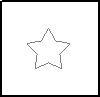
图01
3、按Ctrl+Enter键,将路径转换为选区,对选区填充黑色,取消选区,效果如图02所示。接着对图层1执行菜单栏中的“编辑”“定义画笔预设”命令,在弹出的对话框中单击确定。

图02
4、新建一个文件,设置前景色为黑色,然后单击工具箱中的“文字工具”,在图像窗口中输入文字,效果如图03所示。
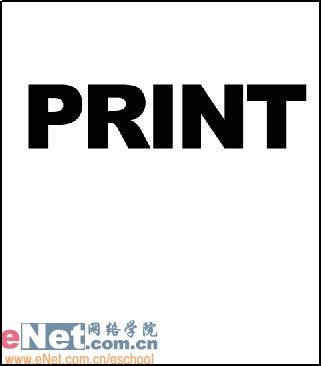
图03
【PS制作残缺字】相关文章:
★ PS制作火焰字
★ 用PS制作贴纸字
上一篇:
PS打造纹理效果字
下一篇:
PS通道混合器的认识
